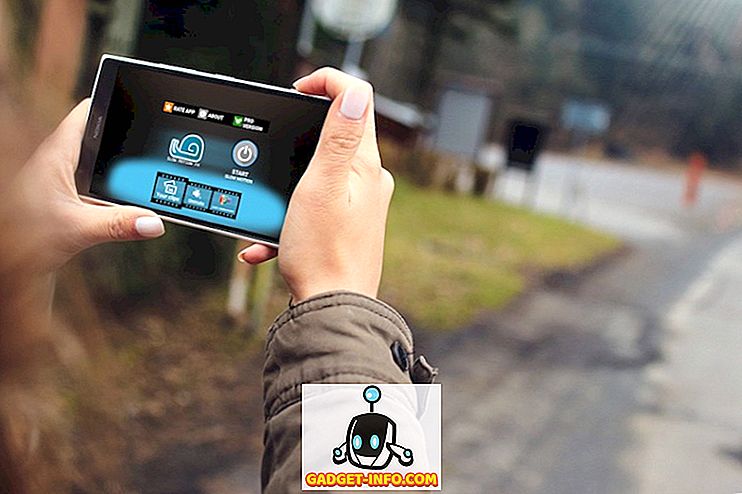Ar kada nors teko rasti teksto viduje įvairių tekstinių failų? Jei esate IT, ši problema gali kilti gana dažnai. Galbūt jūs ieškote tam tikros frazės žurnalo rinkmenose arba galbūt esate programuotojas ir turite surasti kodą, kuriame yra daug skirtingų kodų failų.
Deja, tai nėra lengvas būdas Windows sistemoje. Numatytoji „Windows“ paieška yra tokia baisi šioms užduotims, nes ji yra labai lėta ir neleidžia atlikti išplėstinių paieškų. Laimei, yra keletas kitų būdų, kurie yra daug geresni už „Windows“ paiešką, kuriuos paminėsiu šiame pranešime. Aš nežinau apie kiekvieną sprendimą, bet galite naudoti „Google“, kad sužinotumėte daugiau.
Jei nenorite įdiegti jokios trečiosios šalies programinės įrangos ir esate patenkintas komandų eilute, tuomet turėtumėte patikrinti toliau pateiktą skyrių „Įeiti į paieškos“ komandas. Manau, kad dauguma žmonių yra patogesni GUI sąsajomis, todėl pirmiausia paminėsiu programas.
Trečiųjų šalių paieškos programos
Kai reikia ieškoti kelių tekstinių failų, visų paieškos komandų karalius yra grep. „grep“ yra komandų eilutės programa „UNIX / Linux“, kuri leidžia jums atlikti išplėstines paieškas, naudojant įprastas išraiškas. Tai labai populiarus ir naudojamas visuose „Linux“ platinimuose.
Taigi, kai kas nors rašo programą ieškoti „Windows“, neišvengiamai jame yra žodis „grep“. Tai beveik visose toliau išvardytose programose.
grepWin

„grepWin“ tikriausiai yra populiariausia iš čia paminėtų įrankių. Jis palaiko reguliarias išraiškas ir leidžia jums rasti ir pakeisti tekstą. Jie taip pat turi pamoką savo svetainėje, kad padėtų reguliarioms išraiškoms, nors „Google“ galite daug daugiau.
Galite apriboti paiešką pagal failo dydį, failo tipą ir kitus kriterijus. Be to, naršyklės naršyklėje dešiniuoju pelės mygtuku spustelėkite kontekstinį meniu, kad greitai ieškotumėte aplanko. Rezultatai pateikiami apatiniame lange, o jūs galite tiesiog dukart spustelėti juos, kad atidarytumėte failus.
AstroGrep

AstroGrep taip pat yra dar viena tikrai gera paieškos programa. Jis ne tik atnaujinamas gana dažnai, jis taip pat parodo, kur yra failo failas. „GrepWin“ taip pat turi šią parinktį, jei pasirinksite mygtuką „ Turinys “, bet manau, kad jis geriau įgyvendinamas „AstroGrep“.
„AstroGrep“ taip pat gali ieškoti „Word“ rinkmenų, kuri yra patogi funkcija. Taip pat galite išsaugoti arba spausdinti visus rezultatus ateityje. Aš taip pat manau, kad jų sąsaja yra labiau moderni ir patraukli akiai.
BareGrep

„BareGrep“ yra gana paprasta paieškos programa, kuri palaiko reguliarias išraiškas ir visas pagrindines paieškos funkcijas. Tai gana greitas ir rodomas atitikimas lentelių formatu. Laisvoje versijoje yra ekrano užsklanda, kurią negalite išjungti. Pro versija kainuoja $ 25 ir, atrodo, tiesiog išjungia ekrano užsklandą, priešingu atveju funkcijos yra tos pačios.
„PowerGREP“

Jei ieškote galutinės paieškos programos, ieškokite toliau nei „PowerGREP“. Ši programa pasižymi rimtomis savybėmis ir rimta kainų žyma. Tai šokantis $ 159! Tai gana daug gavo visas pirmiau minėtas funkcijas, taip pat šiek tiek daugiau, ir visi supakuoti gražiai į gana mažą sąsają.
Aš tik rekomenduoju šią programą, jei turite rimtų paieškos poreikių, įskaitant teksto paiešką „Word“ rinkmenose, PDF dokumentuose, „Excel“ skaičiuoklėse ir kt. Tai gana galingas įrankis.
Integruotos „Windows“ komandos
Jei reikia atlikti greitą paiešką ir nenorite įdiegti visavertės programos, galite naudoti „Windows“ integruotus komandų eilutės įrankius. Vienas veikia įprastoje komandų eilutėje, o kitas naudoja „PowerShell“. Abu yra gana galingi ir gali rasti gana daug ką ieškote.
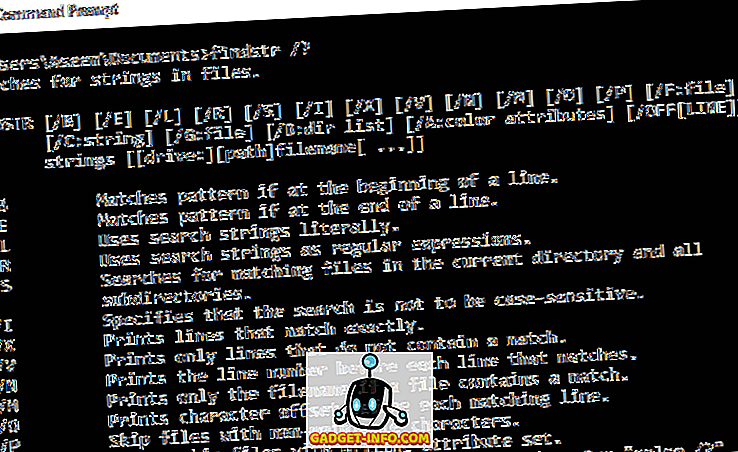
Pirmoji komanda yra rasti . Čia galite perskaityti nuorodos dokumentą, kad sužinotumėte, kaip naudoti findstr. Taip pat galite įvesti findstr /? komandų eilutėje ir jis parodys jums naudojimą. Kaip matote, yra nemažai galimybių. Akivaizdu, kad tai yra daug sudėtingesnė nei naudojant vieną iš pirmiau minėtų programų.
Antrasis variantas yra „Select-String“ komanda „Windows PowerShell“. Vėlgi, su šiomis komandomis yra gana didelė mokymosi kreivė, jei dar jų nenaudojote. „Microsoft“ turi gerą pamoką, kaip naudoti „Select-String“, todėl perskaitykite tai.

Taigi, iš esmės tai yra geriausias būdas ieškoti teksto daugelyje failų. Siūlau išbandyti įvairias parinktis ir pamatyti, kuris iš jų geriausiai tinka jums. Mėgautis!